Win10电脑怎么恢复到出厂设置?电脑恢复到出厂设置方法
其实,我们的电脑都自带了恢复出厂设置的功能,这个功能可以帮助用户将电脑恢复到最初始的状态,可以有效的解决一些电脑系统故障问题。那么具体需要怎么操作呢?下面,就和小编一起学习一下吧!
操作方法:
1、点击win10系统左下角开机键,选择设置。
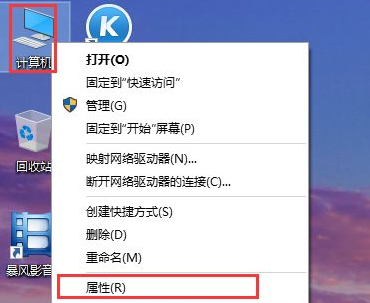
2、点击“更新和安全”。
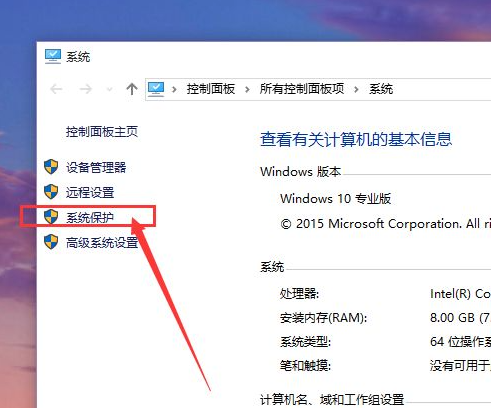
3、点击“恢复”再选择右边的“重置此电脑”。
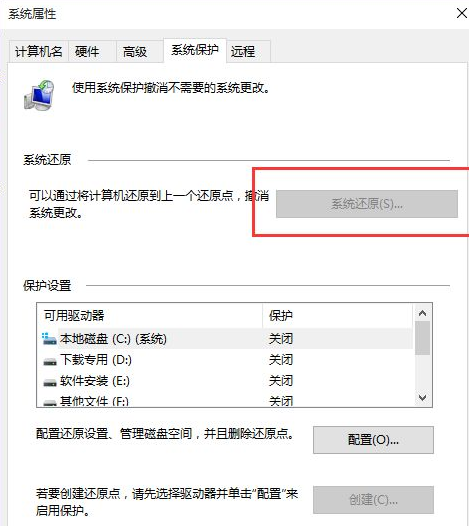
4、然后根据需要选择是否保留文件。(这里小编是恢复到出厂设置,因此选择删除所有内容)
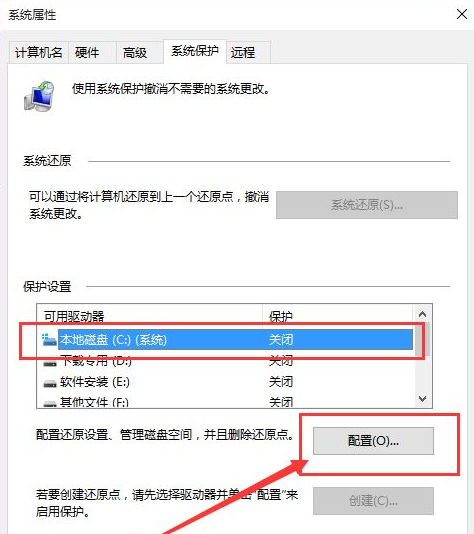
5、选择删除驱动器。
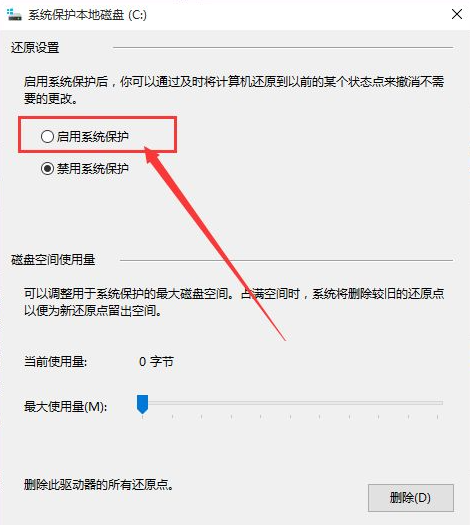
6、最后直接点初始化,剩下的时间就是耐心等了,大概时间是1个小时左右。恢复后电脑会自动重启,然后按照提示操作进入新系统即可。
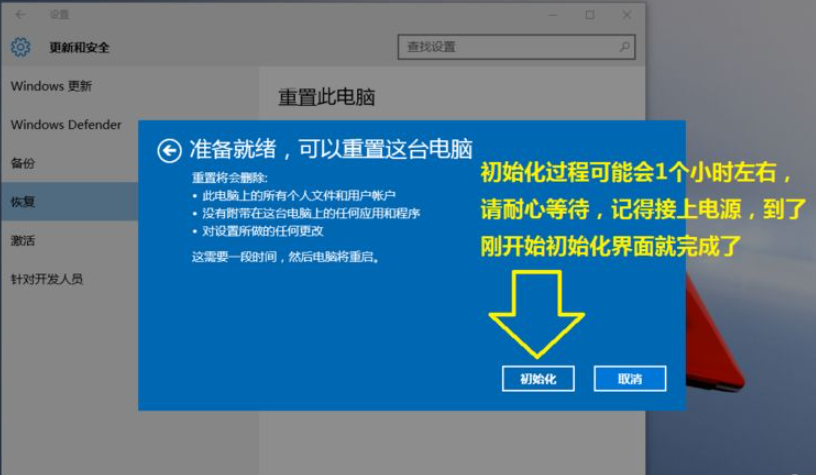
以上便是还原win10系统到出厂设置的方法,有需要的小伙伴可以参照教程进行操作。
相关文章
- 戴尔Bios要怎么设置中文?戴尔Bios如何设置中文方法2024
- Win10无法设定这是一台家庭计算机怎么办?
- Win10找不到Recovery Environment恢复环境怎么解决?
- win10格式化为什么还有东西?win10格式化电脑的两种方法
- win10怎么强行恢复出厂设置?win10强行恢复出厂设置教程
- win10怎么恢复出厂设置?win10恢复出厂设置方法
- Win10系统怎么恢复出厂设置?Win10恢复出厂设置的方法?
- win10电脑怎么恢复还原出厂设置?win10强制恢复出厂设置教程
- win10如何恢复出厂设置?win10恢复出厂设置教程
- win10重装系统该怎么保留文件
- win10电脑恢复出厂设置的方法
- 戴尔Win10电脑怎么恢复出厂设置?
- 华硕Win10怎么强制恢复出厂设置?
- Win10电脑怎么创建恢复介质让电脑恢复出厂设置?
- Win10系统恢复出厂设置和重装系统有什么区别?
- Win10系统进不去注册表无法恢复出厂设置怎么办?
